Konfigurer en kanaludbyder til din Dynamics 365-organisationen
Log på Dynamics 365.
Søg efter, og vælg Kanalintegrationsfunktioner.
Vælg Ny for at tilføje en ny udbyder.
Angiv følgende på siden Ny kanal:
| Felt | Beskrivelse |
|---|---|
| Name | Navn på kanaludbyder. |
| Mærkat | Etiketten vises som titlen på widgetten. |
| URL-adresse for kanal | Udbyderen af URL-hjemmesiden der skal være host i widgetten. Se JavaScript API'er om, hvordan du udvikler kommunikationswidgets med Dynamics 365 Channel Integration Framework. |
| Aktivér udgående kommunikation | Når et telefonnummer er valgt på Dynamics 365 Unified Interface-siden, starter widgetten opkaldet eller udgående kommunikation. |
| Kanalrækkefølge | Rækkefølgen af kanaludbyderne. |
| API-version | Versionen med Channel Integration Framework API'er. |
| Domæne, der er tillid til | Et ekstra domæne, hvis den oprindelige landings-URL og det endelige domæne, hvorfra kommunikationswidgetten hostes, er forskellige. Tilføj domænet (URL) for at få adgang til Channel Integration Framework API'er. |
| Vælg Unified Interface-apps til kanalen | Listen over Unified Interface-apps, hvor kanalen vises for agenterne. |
| Vælg rollerne for kanalen | De sikkerhedsroller, der er til stede i Dynamics 365. VIGTIGT: For at sikre, at brugeren er i stand til at få adgang til kanaludbyderen, skal du tildele den samme sikkerhedsrolle, som er defineret på kanaludbyderniveau, til brugeren. BEMÆRK: Kanalen understøtter kun individuel rolletildeling. |
| Brugerdefineret parameter | Der skal bruges en tekst-blob som input og Microsoft.CIFramework.getEnvironment returnerer denne som nøgleværdi customParams. |
| Sandkassekonfiguration | URL-adressen til kanal indlæses som en iFrame-webkilde i sandkassetilstand. Brug dette felt til at konfigurere listen over sandkasseattributter for URL-adressen til kanal. Du kan tilføje flere attributter adskilt af kommaer. |
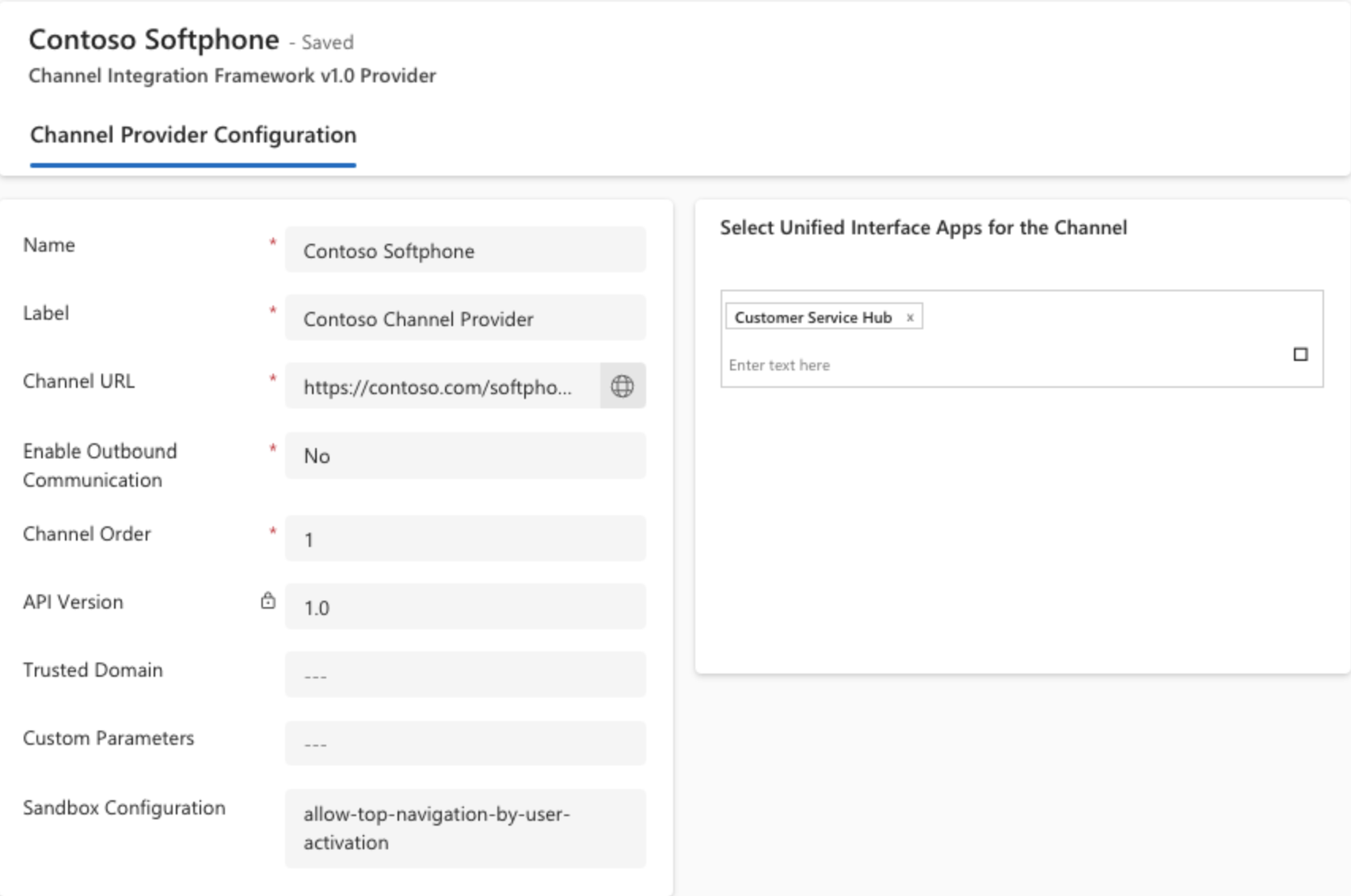
Bemærk
- msdyn_ciprovider-enheden er kun tilgængelig for administrator-rollerne, og panelet indlæses derfor ikke for ikke-administratorroller. For at indlæse panelet for ikke-administratorroller skal du oprette en ny rolle og give læseadgang til objektet msdyn_ciprovider. Tilføj derefter rollen til de brugere, der skal få adgang til Dynamics 365 Channel Integration Framework.
- Sandkasseattributter, f.eks. allow-forms, allow-popups, allow-scripts, allow-same-origin, allow-modals, allow-downloads konfigureres som standard.
- Start Unified Interface-appen for at se kommunikationswidget på højre side.
Kommunikationswidget i minimeret tilstand
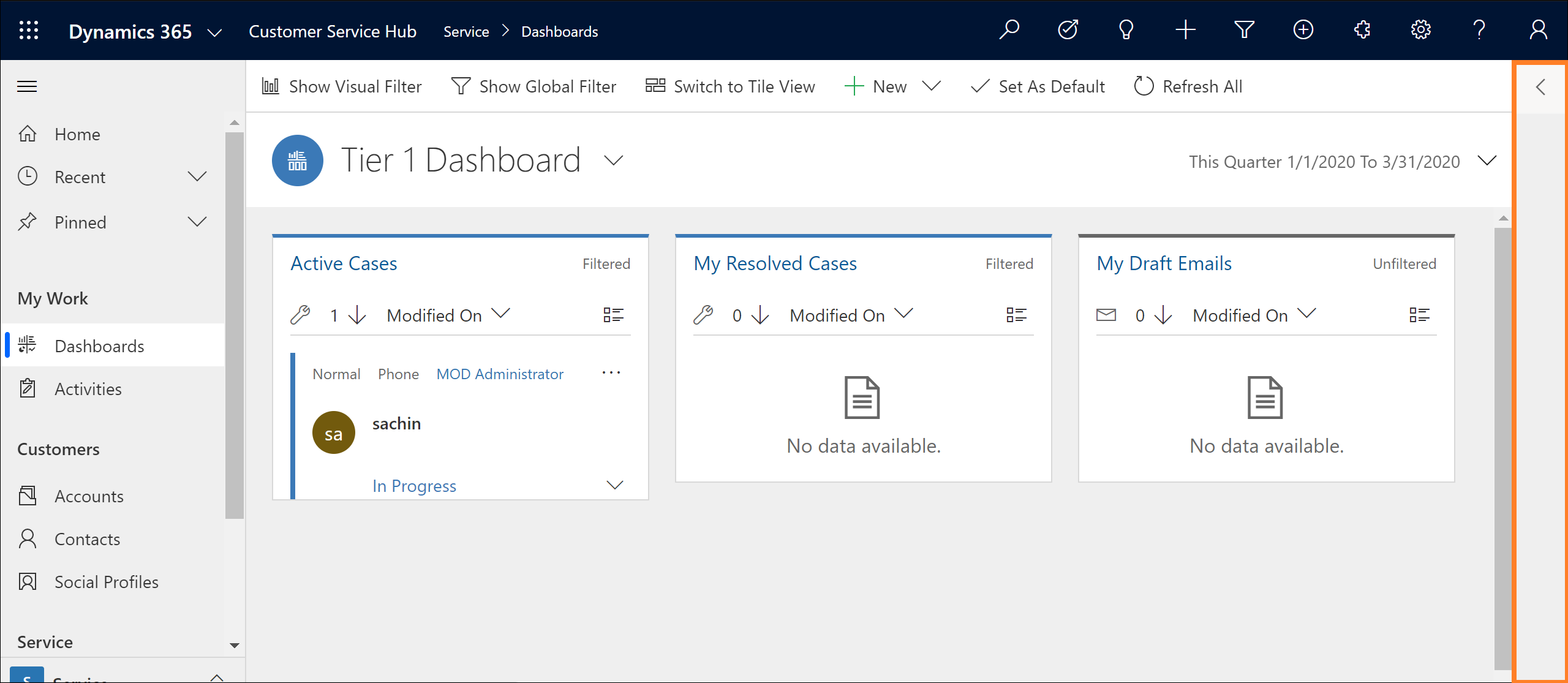
Kommunikationswidget i udvidet tilstand
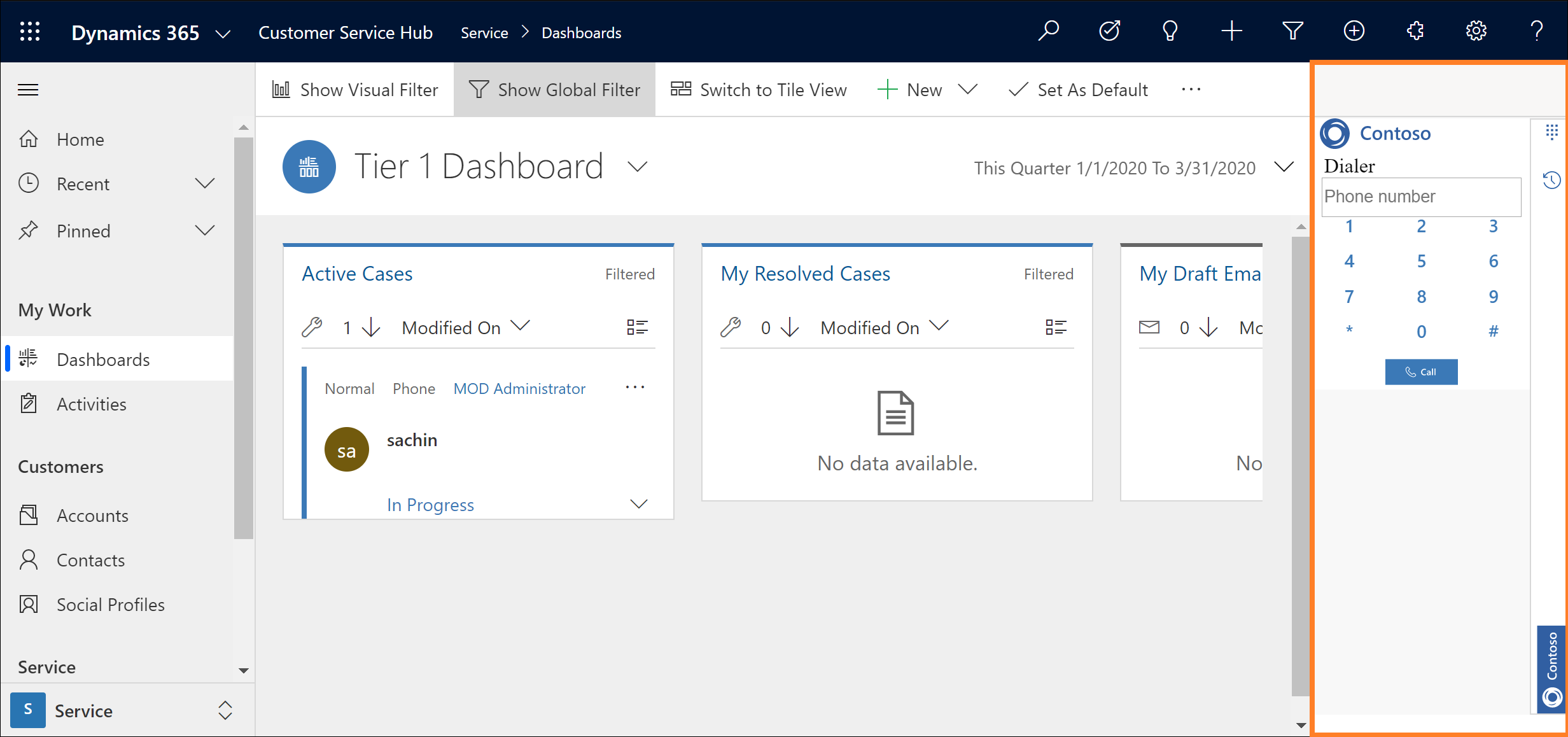
Se også
Aktivér udgående kommunikation (ClickToAct)
Microsoft.CIFramework.getEnvironment
Konfigurer udbydere af enkelt og flere kanaler i Dynamics 365 Channel Integration Framework 2.0
Ofte stillede spørgsmål om Dynamics 365-kanalintegrationsstruktur
Medbringe din egen kanal